- লেখক Abigail Brown [email protected].
- Public 2024-01-07 19:01.
- সর্বশেষ পরিবর্তিত 2025-01-24 12:03.
ফটো, ভিডিও, নথি, এবং অন্য সবকিছুর মধ্যে, এমনকি সবচেয়ে বড় ম্যাক হার্ড ড্রাইভগুলি প্রতারণামূলকভাবে দ্রুত পূরণ করার প্রবণতা রয়েছে৷ আপনি আইক্লাউড থেকে কিছু জিনিস এলোমেলো করতে পারেন, তবে ক্রিপ্টিক অন্যান্য স্টোরেজ এবং "কন্টেইনারে অন্যান্য ভলিউম" বিভাগের কী হবে? ম্যাক-এ অন্যান্য স্টোরেজ কী এবং কীভাবে এটি পরিষ্কার করা যায় তা এখানে।
ম্যাক স্টোরেজে অন্য কি?
আপনার Mac অ্যাপ, ফটো, মুভি, অডিও এবং ব্যাকআপ সহ বেশ কয়েকটি বিস্তৃত পাত্রে ফাইলগুলিকে সুবিধাজনকভাবে শ্রেণীবদ্ধ করে৷ এই বিভাগগুলি বোঝা সহজ। উদাহরণস্বরূপ, ফটো বিভাগে অন্তর্ভুক্ত ফাইলগুলি JPEGs এবং PNGs এর মতো স্পষ্টভাবে ফটো ফাইল এবং আপনার iTunes লাইব্রেরি সম্ভবত অডিও বিভাগের সিংহভাগ গ্রহণ করে।
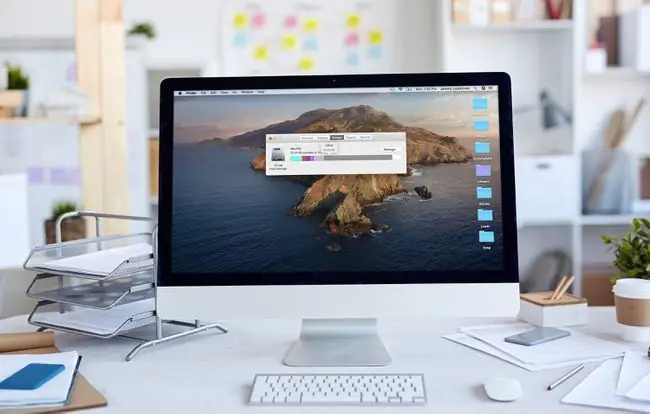
অন্যান্য বিভাগ অন্তর্ভুক্ত করার মাধ্যমে, Apple তাদের স্টোরেজ রিপোর্টকে সহজ করতে এবং সবকিছুকে সুন্দর ও ঝরঝরে দেখাতে সক্ষম। সমস্যাটি হল অন্যান্য বিভাগ, যা আপনার macOS-এর সংস্করণের উপর নির্ভর করে "অন্যান্য ভলিউম ইন কনটেইনার" হিসাবেও উল্লেখ করা হয়, আক্ষরিক অর্থে প্রতিটি ফাইলের ধরন রয়েছে যা অন্য কোনও বিভাগের মধ্যে পড়ে না৷
অন্য বিভাগে অন্তর্ভুক্ত কিছু সাধারণ ফাইলের মধ্যে রয়েছে:
- ডকুমেন্টস: ওয়ার্ড প্রসেসর ডকুমেন্ট, মালিকানাধীন ইমেজ ফাইল যেমন.psd, Adobe Acrobat ফাইল এবং অন্যান্য বিভিন্ন ডকুমেন্ট অন্যান্য ক্যাটাগরির সাথে মানানসই। এর মধ্যে কিছু, যেমন মালিকানার ছবি ফাইল, অনেক জায়গা নিতে পারে৷
- সিস্টেম এবং অস্থায়ী ফাইল: আপনার সমস্ত macOS সিস্টেম ফাইলগুলি এই ক্যাটাগরিতে ঢেকে দেওয়া হয়েছে, সাথে অস্থায়ী ফাইলগুলি যা সিস্টেম দ্বারা তৈরি বা ডাউনলোড করা এবং সিস্টেম আপডেটে ব্যবহৃত হয়৷ ক্যাটালিনা থেকে শুরু করে, এই ফাইলগুলির বেশিরভাগই স্ব-ব্যাখ্যামূলক সিস্টেম বিভাগে গোষ্ঠীভুক্ত।
- ক্যাশে ফাইল: যখন একটি ওয়েব ব্রাউজার বা ম্যাকওএস নিজেই একটি ক্যাশে ফাইল তৈরি করে, তখন এটি অন্য বিভাগে গোষ্ঠীভুক্ত হয়।
- আর্কাইভস: যদি কোনো ফাইল বা ফাইলের সেট আর্কাইভ করা হয়, যেমন.zip এবং.dmg ফাইল, সেগুলিকে এই ক্যাটাগরিতে গ্রুপ করা হয়। সংরক্ষণাগার থেকে ফাইলগুলি সরানোর ফলে সেগুলি উপযুক্ত বিভাগে প্রদর্শিত হবে৷
- অ্যাপ প্লাগইন: আপনি যদি একটি অ্যাপের জন্য একটি প্লাগইন বা এক্সটেনশন ডাউনলোড এবং ইনস্টল করেন, যেমন একটি ব্রাউজার প্লাগইন, তাহলে এটি অ্যাপস বিভাগের পরিবর্তে এই বিভাগে গোষ্ঠীভুক্ত হবে।
- এবং বাকি সব কিছুই অন্য পাঁচটি বিভাগে সুন্দরভাবে মানায় না।
কীভাবে ম্যাকের অন্যান্য স্টোরেজ পরিষ্কার করবেন
এখন যেহেতু আপনি জানেন যে আপনার ম্যাক স্টোরেজের অন্যান্য ক্যাটাগরিতে বিভিন্ন ধরণের ফাইল লুকিয়ে আছে, এটি পরিষ্কার হওয়া উচিত যে স্থানটি পরিষ্কার করা একটি সুইচ ফ্লিপ করার মতো সহজ নয়। অনেক জায়গা খালি করার জন্য, বড় এবং অপ্রয়োজনীয় ফাইলগুলিতে বিশেষ মনোযোগ দিয়ে আপনি পৃথক ফাইল প্রকারগুলিকে লক্ষ্য করতে পারেন।
অন্যান্য বিভাগ থেকে মুছে ফেলার মাধ্যমে কীভাবে আপনার Mac এ কিছু স্থান খালি করবেন তা এখানে:
- যেকোনও খোলা উইন্ডো বন্ধ করুন এবং আপনার ডেস্কটপে ফিরে আসুন।
-
কমান্ড + F. চাপুন

Image -
এই ম্যাক ক্লিক করুন যদি এটি ইতিমধ্যে নির্বাচিত না থাকে।

Image -
প্রথম ড্রপডাউন মেনু ফিল্ডে ক্লিক করুন এবং নির্বাচন করুন অন্য.

Image -
সার্চ অ্যাট্রিবিউট উইন্ডো থেকে, ফাইল সাইজ এবং ফাইল এক্সটেনশন। নির্বাচন করুন।

Image -
.pdf,.csv,.pages ইত্যাদির মতো একটি নথির ধরন লিখুন। এছাড়াও আপনি.dmg এবং.zip-এর মতো ডিস্কের ছবি এবং সংরক্ষণাগারগুলি অনুসন্ধান করতে পারেন।

Image -
আইটেমের তালিকা পরীক্ষা করুন।

Image - আপনার আর প্রয়োজন নেই এমন কোনো আইটেম মুছুন বা অদূর ভবিষ্যতে প্রয়োজন হবে না এমন আইটেমগুলির ব্যাক আপ করুন৷
-
আপনি মুছে ফেলার জন্য প্রার্থীদের সনাক্ত করতে নির্দিষ্ট আকারের চেয়ে বড় ফাইলগুলিও অনুসন্ধান করতে পারেন৷

Image + আরেকটি অনুসন্ধান শর্ত যোগ করতে উইন্ডোর ডানদিকে বোতাম টিপুন, আপনাকে একই সময়ে ফাইলের ধরন এবং আকার অনুসারে অনুসন্ধান করতে দেয়।
- আপনি সন্তোষজনক পরিমাণ জায়গা খালি না করা পর্যন্ত বিভিন্ন ধরনের ফাইলের জন্য এই প্রক্রিয়াটি চালিয়ে যান।
কীভাবে ম্যাকের ক্যাশে ফাইলগুলি সাফ করবেন
ক্যাশে ফাইলগুলি আপনার অন্যান্য বিভাগের একটি বড় অংশ নিতে পারে, এবং আপনি যখন আগের বিভাগে শিখেছেন যেভাবে আপনি পুরানো এবং অবাঞ্ছিত ফাইলগুলি অনুসন্ধান করবেন তখন সেগুলি প্রদর্শিত হবে না৷ ক্যাশে ফাইলগুলি সাফ করতে, আপনাকে সেগুলি যেখানে সংরক্ষিত আছে সেখানে নেভিগেট করতে হবে এবং সেগুলি মুছে ফেলতে হবে৷
macOS-এর স্বাভাবিক অপারেশন চলাকালীন ক্যাশে ফাইলগুলি সব সময় তৈরি হয়। যত তাড়াতাড়ি আপনি আপনার ক্যাশে ফাইলগুলি মুছে ফেলবেন, আপনি অবিলম্বে দেখতে পাবেন যে নতুন ফাইলগুলি একবার খালি স্থানটি পূরণ করতে শুরু করবে৷
-
খোলা ফাইন্ডার.

Image -
যাও ৬৪৩৩৪৫২ ফোল্ডারে যান।

Image -
টাইপ করুন ~/লাইব্রেরি/ক্যাশ, এবং ক্লিক করুন যাও।

Image -
যেকোন সম্ভাব্য সমস্যা প্রতিরোধ করতে, কিছু মুছে ফেলার আগে সাময়িকভাবে আপনার ডেস্কটপে ক্যাশ ফোল্ডার টেনে আনুন। আপনি যদি সমস্যার সম্মুখীন হন, আপনি কেবল এটিকে পিছনে টেনে আনতে পারেন এবং একবারে একটি জিনিস মুছে ফেলতে পারেন৷

Image -
ক্যাশে ফোল্ডারে সবকিছু নির্বাচন করুন এবং এটিকে ট্র্যাশে নিয়ে যান।

Image -
আপনার ক্যাশে ফাইল থেকে সমস্ত আইটেম ট্র্যাশে সরানো হবে এবং আপনি ফাইলটি বন্ধ করতে পারবেন।

Image
একটি ম্যাকের অ্যাপ এক্সটেনশানগুলি সরানো হচ্ছে
অন্যান্য ক্যাটাগরির দখলে থাকা বেশিরভাগ জায়গা অশ্রেণিকৃত ফাইল এবং ক্যাশে ফাইল দ্বারা নেওয়া হয়েছে, যেগুলি আপনি ইতিমধ্যে পরিষ্কার করতে শিখেছেন। আপনি যদি আর একটু বেশি জায়গা বের করতে চান, তাহলে যেকোনও অ্যাপ্লিকেশান এক্সটেনশনগুলি সরিয়ে ফেলার কথা বিবেচনা করুন যা আপনি আর ব্যবহার করেন না৷
আপনি আর ব্যবহার করেন না এমন পুরানো অ্যাপগুলি আনইনস্টল করে আপনি আরও অনেক জায়গা খালি করতে পারেন, তবে অ্যাপের ডেটা যথাযথভাবে অ্যাপ বিভাগে রাখা হয়। এক্সটেনশন এবং প্লাগ-ইনগুলি, যদিও, ছোট সংযোজন যা অন্যদের মধ্যে লুকিয়ে আছে কারণ সেগুলি সম্পূর্ণ অ্যাপ নয়৷
আপনি যদি Safari ব্যবহার করেন, তাহলে আপনি যেকোন Safari প্লাগইন দেখতে এবং সরাতে পারেন যা আপনার আর কিছু জায়গা খালি করার দরকার নেই৷অন্যান্য অ্যাপ্লিকেশানগুলি যেগুলি এক্সটেনশন এবং প্লাগ-ইনগুলি ব্যবহার করে তাদের একই রকম প্রক্রিয়া রয়েছে যা আপনাকে বেস অ্যাপটি না সরিয়ে অ্যাড-অনগুলি সরাতে দেয়৷ উদাহরণস্বরূপ, Chrome ব্যবহারকারীরা নেভিগেট করতে পারেন More > আরো টুল > এক্সটেনশন, একটি এক্সটেনশনে ক্লিক করুন, এবং ক্লিক করুন সরান






